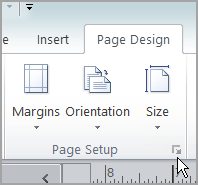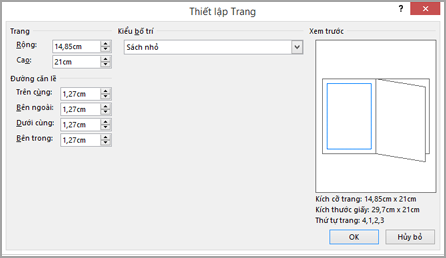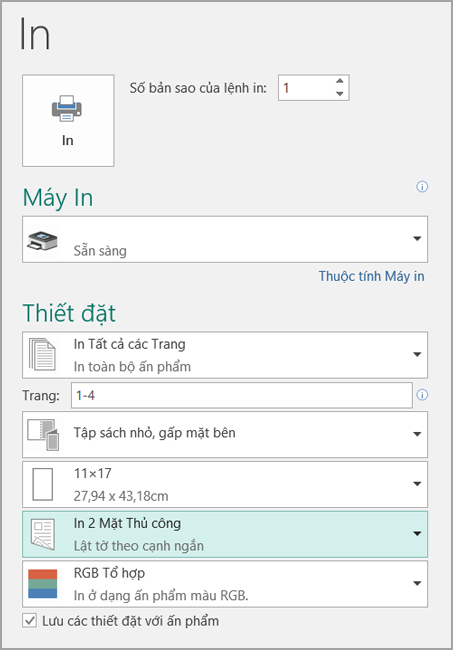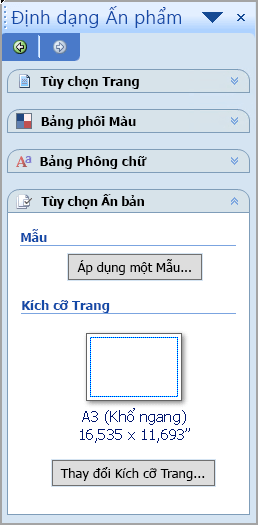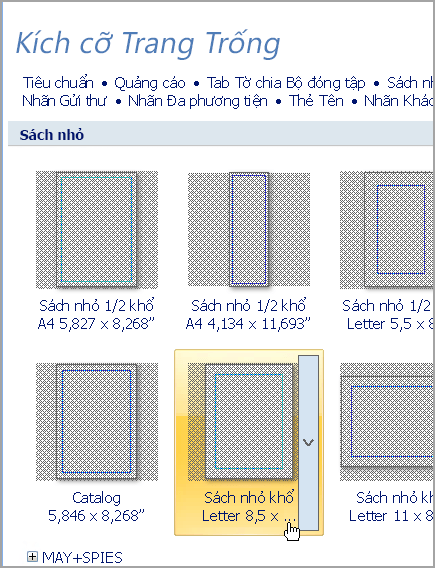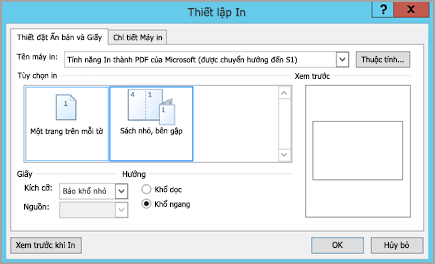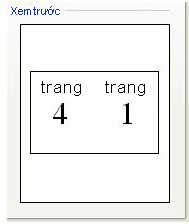Quan trọng: Sau tháng Mười năm 2026, Microsoft Publisher sẽ không còn được hỗ trợ. Người đăng ký Microsoft 365 sẽ không còn quyền truy cập. Tìm hiểu thêm về việc Publisher ngừng hoạt động.
Bạn có thể tạo sách nhỏ gấp hoặc bản tin có các trang 8,5 x 11 inch nếu máy in hỗ trợ in trên giấy 11 x 17 inch (hoặc báo khổ nhỏ). Trong khi bài viết này đề cập đến các trang kích thước thư ở Hoa Kỳ chuẩn (8,5 x 11), bạn có thể sử dụng kỹ thuật này với bất kỳ ấn phẩm nào có kích thước trang bằng một nửa kích cỡ giấy.
Thiết lập sách nhỏ hoặc bản tin
-
Mở ấn phẩm bạn muốn in dưới dạng sách nhỏ gấp.
-
Trên tab Thiết kế Trang , bấm vào công cụ khởi động hộp thoại Thiết lập Trang
-
Trong hộp thoại Thiết lập Trang, bên dưới Loại bố trí, bấm vào Sách nhỏ.
-
Hãy đảm bảo chiều rộng là 8,5 và Chiều cao là 11.
-
Bên dưới Đường căn Lề, hãy thay đổi lề nếu bạn muốn.
Bên dưới đồ họa sách nhỏ, bạn sẽ thấy nội dung sau (đối với sách nhỏ gồm 4 trang):
-
Kích thước trang 8,5 x 11
-
Kích thước giấy 17 x 11
-
Thứ tự trang 4, 1, 2, 3
-
-
Bấm vào OK.
-
Nếu bạn được nhắc tự động chèn trang, hãy bấm Có. Microsoft Publisher sẽ chèn trang sao cho tổng số là bội số của bốn trang, vì một trang tính giấy sẽ có bốn trang.
Lưu ý: Sách nhỏ của bạn sẽ chỉ in chính xác khi tổng số trang là bội số của bốn trang, nhưng bạn không phải đặt nội dung trên cả bốn trang được chèn. Bạn có thể để trống một số tài liệu.
In sách nhỏ hoặc bản tin
-
Bấm vào Tệp > In.
-
Trong hộp thoại In, bên dưới Máy in, chọn máy in có thể in trên giấy 11 x 17 hoặc báo khổ nhỏ.
-
Trong Cài đặt, chọn các tùy chọn sau:
-
In Tất cả Các Trang
-
Sách nhỏ, gập cạnh
-
Báo khổ nhỏ hoặc 11 x 17
-
Ngang (chỉ dành cho Publisher 2010)
-
In 2 mặt thủ công, Lật trang tính trên cạnh ngắn hoặc In cả hai mặt , Lật trang tính trên cạnh ngắn
-
-
Chọn bất kỳ tùy chọn nào khác mà bạn muốn, rồi bấm OK để in ấn phẩm.
Microsoft Office Publisher in các trang đầu tiên và cuối cùng trên một mặt của trang tính của tờ giấy, trang thứ hai và trang tính kế tiếp cuối cùng ở bên kia trang tính, v.v. như minh họa ở đây.
Nếu máy in của bạn không hỗ trợ in hai mặt, Microsoft Publisher sẽ in các trang đầu tiên và cuối cùng trên một trang tính của tờ giấy, trang thứ hai và trang kế tiếp gần nhất trên một trang tính khác, v.v. Khi bạn sao chép các trang trở lại để quay lại, gấp, và sau đó dập ghim hoặc gắn chúng lại với nhau, họ sẽ theo đúng thứ tự. Ngoài ra, bạn có thể sử dụng in 2 mặt thủ công.
Thiết lập sách nhỏ hoặc bản tin
-
Mở ấn phẩm bạn muốn in dưới dạng sách nhỏ gấp.
-
Trong ngăn tác vụ Định dạng Ấn phẩm, bên dưới Tùy chọn Ấn phẩm, bấm vào Thay đổi Kích thước Trang.
-
Trong hộp thoại Thiết lập Trang, bên dưới Kích thước Trang Trống, bấm vào Sách nhỏ, rồi bấm vào Sách nhỏ Thư 8,5 x 11".
-
Bên dưới Đường căn Lề, hãy thay đổi lề nếu bạn muốn.
-
Bấm vào OK.
-
Trên menu Tệp , bấm vào Thiết lập In, rồi bấm vào tab Thiết đặt Ấn phẩm và Giấy .
-
Trong danh sách Tên máy in, chọn một máy in có thể in trên giấy khổ nhỏ 11 by-17 inch hoặc báo khổ nhỏ.
-
Bên dưới Giấy, hãy xác nhận rằng kích cỡ giấy 11 by-17-inch hoặc báo khổ nhỏ đã được chọn.
-
Bên dưới Hướng, xác minh rằng ngang được chọn.
-
Trong Tùy chọn in, chọn Sách nhỏ, gập cạnh.
Nếu Sách nhỏ, gập cạnh không phải là tùy chọn khả dụng, kích cỡ giấy được chọn có thể quá nhỏ đối với các trang. Đảm bảo rằng kích cỡ giấy bằng hai lần kích thước trang.
Bên dưới Xem trước, bạn có thể thấy cách hai trang sẽ xuất hiện khi in trên một trang tính báo khổ nhỏ.
-
Bấm vào OK.
-
Nếu bạn được nhắc tự động chèn trang, hãy bấm Có. Microsoft Office Publisher sẽ chèn trang sao cho tổng số là bội số của bốn trang, vì một trang tính giấy trở thành bốn trang.
Lưu ý: Sách nhỏ của bạn sẽ chỉ in chính xác khi tổng số trang là bội số của bốn trang, nhưng bạn không phải đặt nội dung trên cả bốn trang được chèn. Bạn có thể để trống một số tài liệu.
In sách nhỏ hoặc bản tin
-
Trên menu Tệp, bấm vào In, rồi bấm vào tab Thiết đặt Ấn phẩm và Giấy.
-
Trong hộp thoại In , bên dưới Tùy chọn in, xác minh rằng Sách nhỏ, gập cạnh được chọn.
Lưu ý: Nếu máy in của bạn hỗ trợ in hai mặt (hoặc in hai mặt), hãy đảm bảo chọn Hai mặt hoặc Hai mặt, lật mặt ngắn dưới các tùy chọn in 2 mặt.
-
Chọn bất kỳ tùy chọn nào khác mà bạn muốn, rồi bấm OK để in ấn phẩm.
Microsoft Office Publisher in các trang đầu tiên và cuối cùng trên một mặt của trang tính của tờ giấy, trang thứ hai và trang tính kế tiếp cuối cùng ở bên kia trang tính, v.v. như minh họa ở đây.
Nếu máy in của bạn không hỗ trợ in hai mặt, Microsoft Office Publisher sẽ in các trang đầu tiên và cuối cùng trên một trang tính của giấy, trang thứ hai và trang tiếp theo trên một trang tính khác, v.v. Khi bạn sao chép các trang trở lại để quay lại, gấp, và sau đó dập ghim hoặc gắn chúng lại với nhau, họ sẽ theo đúng thứ tự.